亲们想知道几何画板如何新建函数中输入数学符号的操作吗?下面就是小编整理几何画板新建函数中输入数学符号的操作方法,赶紧来看看吧,希望能帮助到大家哦!
几何画板新建函数中输入数学符号的操作方法

一、输入平方符号
打开几何画板,单击上方菜单栏“数据”菜单,在其下拉选项选择“新建函数”命令(如图所示);
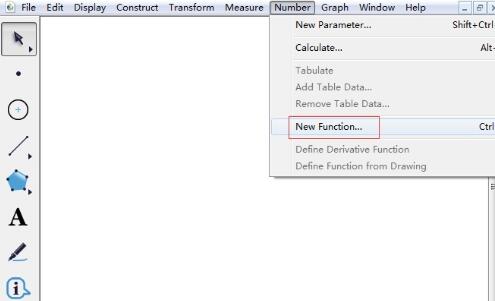
执行以上命令后,就可以打开新建函数对话框,然后用鼠标依次点击“x”、“^”、“2”,然后在上面就可以看到解析式显示为x的平方,这样就达到了输入平方符号的目的。
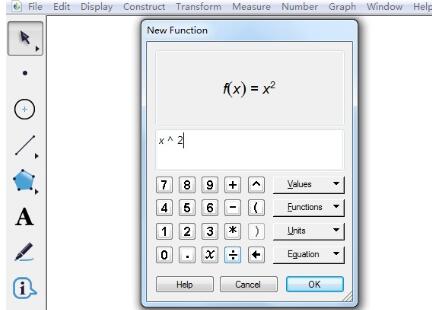
二、输入根号
打开新建函数对话框,点击“方程”按钮下的sqrt函数,点击数值3,就表示输入了√3,如图所示,在上面就可以看到输入的根号3。
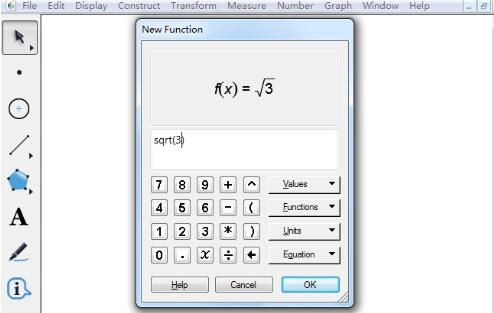
三、输入绝对值符号
打开新建函数对话框,用鼠标点击“方程”按钮下的abs函数,点击数值2,就表示输入了|2|,如图所示,在上面就能看到输入的绝对值数。
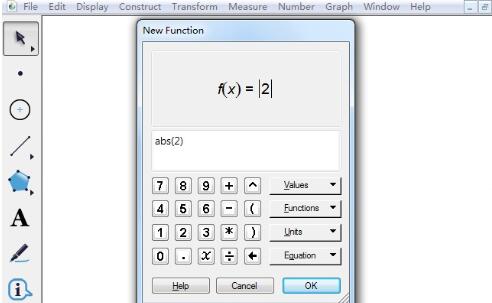
上面就是小编为大家讲解的几何画板新建函数中输入数学符号的操作方法,一起来学习学习吧。相信是可以帮助到一些新用户的。







